
离线浏览 占存:1.56 MB 时间:2022-01-14
软件介绍: 是一款专为所有的提供的图片批量下载插件。Fatkun图片批量下载功能强大,可以帮助用户对网页内(...
大伙使用MinGW过程里会设置环境变量吗?下面就是小编整理的MinGW设置环境变量的教程,赶紧来看看吧,希望能帮助到大家哦!
1、右击点击我的电脑,在弹出的选项中选择【属性】
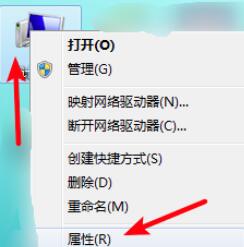
2、打开属性窗口后,点击顶部的【高级】选择,然后点击【环境变量】
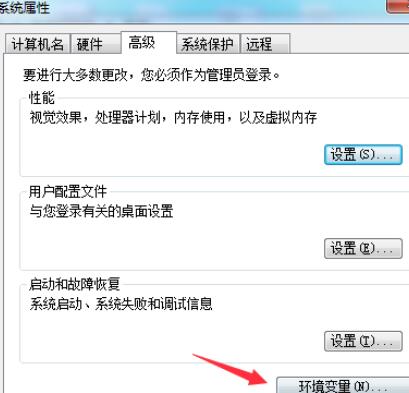
3、打开环境变量窗口后,在系统环境变量中找到【path】路径,修改path路径中变量值;C:MinGWbin就行了。注:分号为英文中的分号。
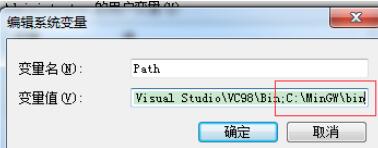
4、WIN+R键打开运行窗口,输出cmd回车,打开管理员界面,输入gcc -v,若没有报错,说明软件配置成功。
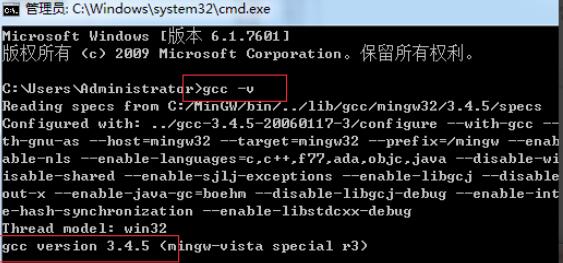
上文就讲解了MinGW设置环境变量的方法,希望有需要的朋友都来学习哦。